ניהול שיחה קבוצתית ב- Outlook דומה להליך משנה של דואר אלקטרוני. בעת מעקב אחר קבוצה של Outlook, כל השיחות הקבוצתיות ואירועי לוח השנה יישלחו הן לתיבת הדואר של הקבוצה והן לתיבת הדואר הנכנס האישית שלך.
הערות:
-
כל אדם בארגון שלך יכול להתחיל שיחה קבוצתית.
-
עבור קבוצה ציבורית, כל אדם בארגון שלך יכול לקרוא את השיחות של הקבוצה ולהגיב עליהן.
-
עבור קבוצה פרטית, רק חברי הקבוצה יכולים להשתתף בשיחה.
-
אם תמחק דואר אלקטרוני של קבוצה מתיבת הדואר הנכנס האישית שלך, עדיין תוכל למצוא את הדואר האלקטרוני בתיבת הדואר של הקבוצה.
-
בחלונית הניווט, תחת קבוצות, בחר את הקבוצה שלך.
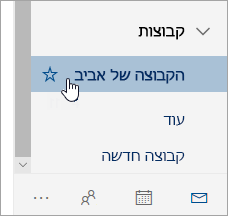
-
בחר הודעה חדשה.
-
הוסף נושא והקלד את ההודעה.
אם אורחים הם חלק מהקבוצה שלך, ייתכן שתראה הודעה על כך שנמענים מסוימים נמצאים מחוץ לארגון שלך.
אם מנהל המערכת הגביל את גישת האורח לשיחות קבוצתיות ולהזמנות בלוח השנה, תראה הודעה המציינת כי חברי הקבוצה מחוץ לארגון שלך לא יקבלו את ההודעה.
-
בחר שלח.
עצה: באפשרותך גם לשלוח הודעת דואר אלקטרוני לקבוצה מתיבת הדואר הנכנס האישית שלך. פשוט הוסף את כינוי הקבוצה לשורה אל בהודעת הדואר האלקטרוני.
-
בחר את השיחה.
-
וב בחלק העליון של חלונית הקריאה, בחר

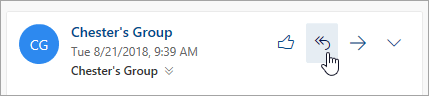
עצה: אם אתה אוהב הודעה, בחר את סמל 
-
בחר הודעה בשיחה.
-
וב בחלק העליון של חלונית הקריאה, בחר

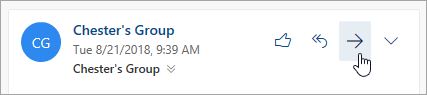
-
הקלד את כתובות הדואר האלקטרוני של הנמענים ואת ההודעה שלך אליהם.
-
בחר שלח.
רק בעלים של קבוצה יכולים למחוק שיחות. כיצד אוכל לדעת אם אני בעלים של קבוצה?
-
ברשימת ההודעות, לחץ באמצעות לחצן העכבר הימני על ההודעה שברצונך למחוק.
-
בחר מחק.
-
בחר אישור כדי לאשר.
אם אתה חבר בקבוצה ועקוב אחר הקבוצה בתיבת הדואר הנכנס שלך, באפשרותך לבחור לקבל עותק של הודעות שאתה שולח לקבוצה.
-
בחלק העליון של הדף, בחר הגדרות ולאחר מכן בחר

-
בחר את תיבת הסימון עבור שלח לי עותק של דואר אלקטרוני שאני שולח לקבוצה.
-
xxxxxxxxxxxxxxxxxxxxxxxxxxxxxxxxxxxxxxxxxx
-
בחלונית הימנית, תחת קבוצות, בחר את הקבוצה שברצונך לעקוב אחריה.
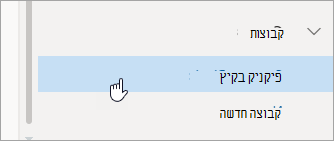
-
בחלק העליון של רשימת ההודעות, בחר את התמונה או השם של הקבוצה.
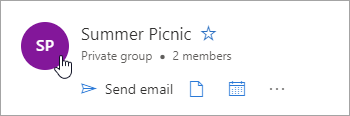
-
העבר את הלחצן הדו-מצבי עקוב בתיבת הדואר הנכנס למצב מופעל.
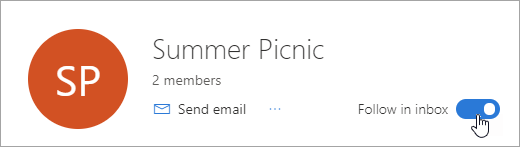
-
בחלונית הימנית, תחת קבוצות, בחר את הקבוצה שברצונך להפסיק לעקוב.
-
בחלק העליון של רשימת ההודעות, בחר את התמונה או השם של הקבוצה.
-
העבר את הלחצן הדו-מצבי עקוב בתיבת הדואר הנכנס למצב כבוי.
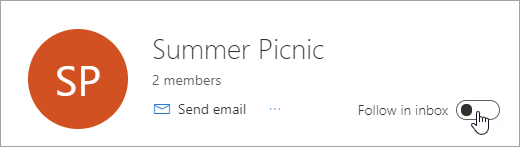
עדיין זקוק לעזרה?
|
|
כדי לקבל תמיכה ב- Outlook.com, לחץ כאן או בחרעזרה בשורת התפריטים והזן את השאילתה. אם העזרה העצמית לא פתרה את הבעיה, גלול למטה אל עדיין זקוק לעזרה? ובחר כן. כדי ליצור איתנו קשר ב- Outlook.com, תצטרך להיכנס. אם אינך מצליח להיכנס, לחץ כאן. |
|
|
|
לקבלת עזרה נוספת עבור חשבון Microsoft והמינויים שלך, בקר ב-עזרה בנושא חשבון וחיוב. |
|
|
|
כדי לקבל עזרה ולפתור בעיות במוצרים ושירותים אחרים של Microsoft, הזן את הבעיה שלך כאן. |
|
|
|
פרסם שאלות, עקוב אחר דיונים ושתף את הידע שלךבקהילת Outlook.com. |











